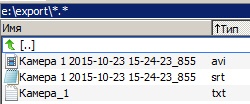Перейти в хранилище документации
Обратиться в техническую поддержку![]()
Общие настройки экспорта включают в себя:
Период экспорта (1). Задается в полях Период экспорта с и по. При запуске утилиты период устанавливается в зависимости от исходных условий, описанных в таблице.
| Условие Окна видеонаблюдения в момент запуска утилиты AviExport | Период, поле с | Период, поле по |
|---|---|---|
| Режим живого видео | На час меньше текущего времени системы | Текущее системное время |
| В режиме просмотра архива было выбрано несколько фрагментов видеозаписей в списке | Время начала самого раннего из выбранных фрагментов | Время окончания последнего из выбранных фрагментов |
| В режима просмотра архива выделен последний фрагмент видеозаписи, который стоит не на первом кадре | На час меньше текущего времени системы | Текущее системное время |
| В режиме просмотра архива выбран один фрагмент видеозаписи | Время начала выбранного фрагмента | Время окончания выбранного фрагмента |
| В режиме просмотра архива выбраны несколько камер и несколько фрагментов | Время начала самого раннего из выбранных фрагментов активной в момент запуска AviExport камеры | Время окончания последнего из выбранных фрагментов активной в момент запуска AviExport камеры |
| Режим просмотра архива без выбранной активной камеры | В качестве периода будет выставлено время выделенного фрагмента предыдущей активной камеры, если камера находится в режиме архива. Если предыдущей активной камеры не было, то время выделенного фрагмента любой камеры в режиме архива, если такая камера одна. В остальных случаях − последний час (период [на час меньше текущего времени системы;текущее системное время]). | |
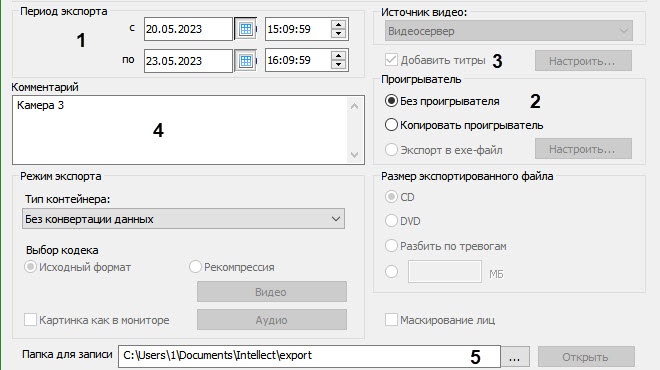
Копирование портативной версии утилиты Axxon Проигрыватель в папку экспорта задается в группе переключателей Проигрыватель (2):
Примечание.
Данная настройка доступна в развернутом режиме окна Экспорт. Если она не отображается, следует нажать на кнопку >> в правом нижнем углу окна утилиты. Если она не отображается и в развернутом режиме, то она скрыта с помощью ключа реестра AviShowPlayerSection (см. Справочник ключей реестра).
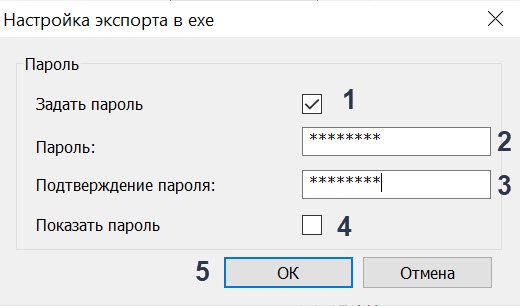
Наложение титров на видеоизображение. Если установлен флажок Добавить титры, то видеоизображение экспортируется с титрами, сохраненными в базе данных титров (3). Особенности наложения титров:
если ведется наложение титров от POS-терминалов или банкоматов, такие титры также экспортируются;
просматривать видеоизображения с титрами рекомендуется в утилите ITV проигрыватель (см. Утилита просмотра и конвертации видеоархива Axxon Проигрыватель). Также видеоизображение с титрами можно просматривать в других проигрывателях, например, Проигрывателе Windows Media с включенной опцией отображения титров, однако в таком случае корректное отображение титров не гарантируется.
Выбор папки для экспорта в нее файлов осуществляется при помощи кнопки  рядом с полем Папка для записи. Кнопка Открыть предназначена для перехода в указанную папку в проводнике Windows (5).
рядом с полем Папка для записи. Кнопка Открыть предназначена для перехода в указанную папку в проводнике Windows (5).
Особенности выбора папки:
Заданный путь к папке для экспорта запишется в ключ реестра ExportDir, расположенный в HKLM\SOFTWARE\WOW6432Node\ITV\Intellect\Video\AviExport (см. Справочник ключей реестра). Следует учитывать, что этот же путь будет использоваться для сохранения экспортируемых из Монитора видеозаписей или периода архива (см. Экспорт и печать).
Если для экспорта выбран CD или DVD диск (см. Размер экспортируемого файла), будет открыто окно Записать диск, в котором необходимо задать название диска и установить переключатель в положение Использовать как флеш-накопитель USB и нажать Далее: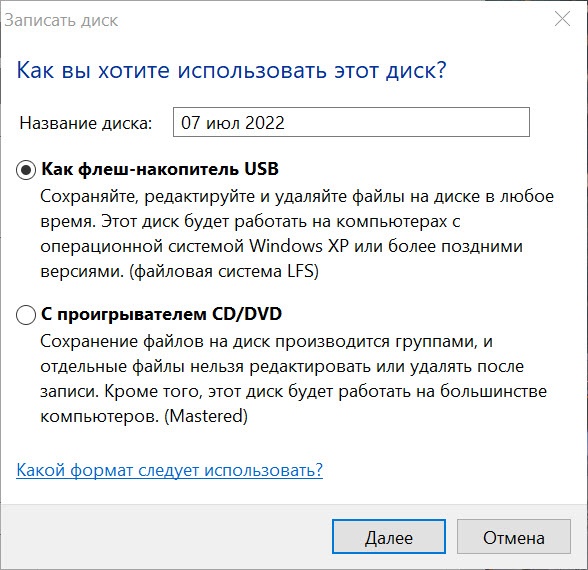
Пример содержимого выбранной папки для записи после завершения экспорта (см. Запуск экспорта) при установленном флажке Добавить титры (с настроенным сохранением титров в отдельный файл) и заполненном поле Комментарий представлен на рисунке: